Heim >Web-Frontend >HTML-Tutorial >So konvertieren Sie HTML-Dateien in Word
So konvertieren Sie HTML-Dateien in Word
- coldplay.xixiOriginal
- 2021-04-27 14:13:3133660Durchsuche
So konvertieren Sie HTML-Dateien in Word: 1. Klicken Sie auf „Speichern unter“ der Datei und wählen Sie „HTML-Format“ aus. 2. Wählen Sie unter „Datei“ in der Word-Menüleiste den Ort aus, an dem Sie die Datei gerade gespeichert haben. 3. Nach dem Öffnen löschen wir einige unnötige Stellen einfach.
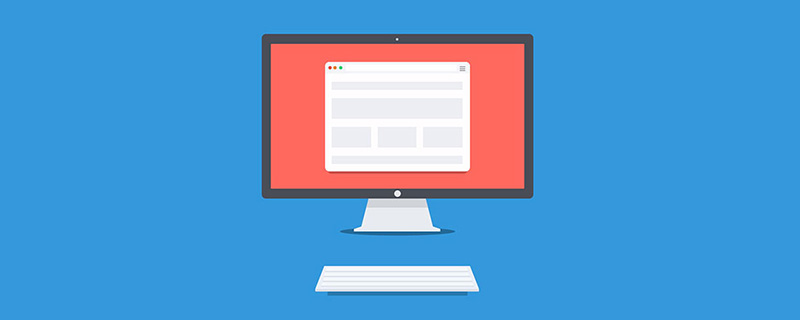
Die Betriebsumgebung dieses Tutorials: Windows7-System, HTML5-Version, DELL G3-Computer.
So konvertieren Sie HTML-Dateien in Word:
Der erste Schritt besteht darin, die Webseite zu öffnen und in der Menüleiste des Browsers auf „Datei“ zu klicken –>Speichern unter, und dann „Webseite, alle HTML-Dateien“ auszuwählen , html“-Format; (Wie im Bild unten gezeigt):
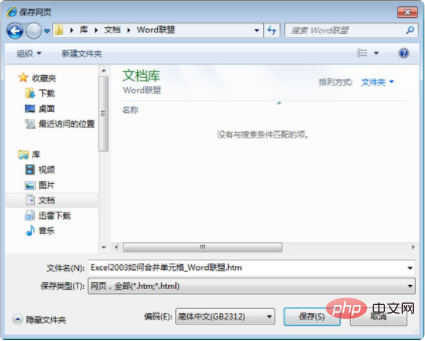
Der zweite Schritt besteht darin, Word zu öffnen, dann „Datei“ -> Öffnen in der Word-Menüleiste auszuwählen und den Ort zu suchen, an dem Sie die Datei gerade gespeichert haben Datei und wählen Sie „Öffnen“ (zum Beispiel: Ich öffne „“So verbinden Sie Zellen in Excel 2003》“ diese Seite):
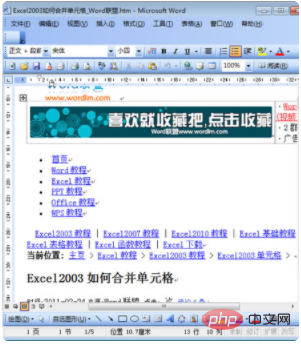
Schritt 3. Nach dem Öffnen löschen wir einige unnötige Stellen, wie zum Beispiel: oben und unten, Diese nützen uns nichts, wir wollen vor allem Inhalte. Öffnen Sie dann „Tabelle“ in der Menüleiste –>Konvertieren –>Tabelle in Text konvertieren und entfernen Sie die Tabellen in einigen Dokumenten nacheinander.
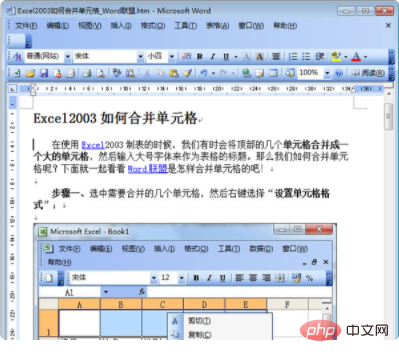
Verwandte Lernempfehlungen: HTML-Video-Tutorial
Das obige ist der detaillierte Inhalt vonSo konvertieren Sie HTML-Dateien in Word. Für weitere Informationen folgen Sie bitte anderen verwandten Artikeln auf der PHP chinesischen Website!

